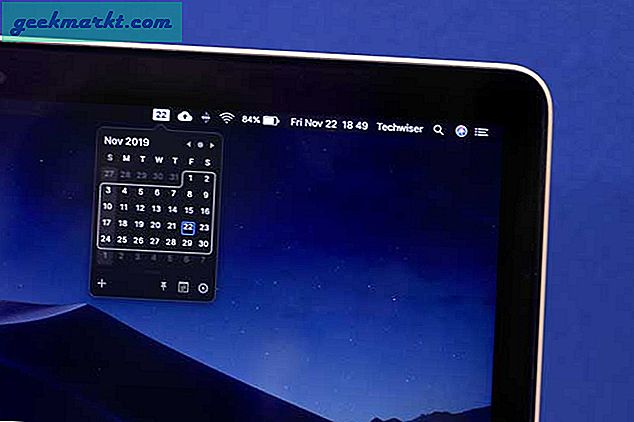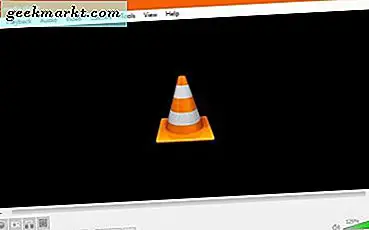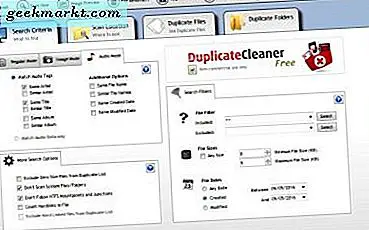
Artık ihtiyacınız olmayan döküman ve görüntülerin yedeklerini sakladıysanız, bazı yinelenen dosyalarınız olacaktır. Yapmamış olsanız bile, sabit diskinizde birkaç tane çoğaltılmış dosya bulduğunuzu görebilirsiniz. Bu nedenle, disk depolamasını boşaltmak için çoğaltılmış dosyaları tarayan ve silen birçok yardımcı program vardır. Duplicate Cleaner Free ile dosya çiftlerini nasıl silebilirsiniz.
Duplicate Cleaner Free, Duplicate Cleaner 4 Pro'nun ücretsiz bir sürümüdür. Pro sürümünde bulabileceğiniz seçeneklerin çoğuna sahiptir ve buradan Windows 10, 8, 7 ve Vista'ya ekleyebilirsiniz. Kurulumu kaydetmek için Yinelenen Temizleyici Ücretsiz altında İNDİR düğmesini tıklayın. Ardından, Windows'a eklemek için kurulum sihirbazını başlatın.
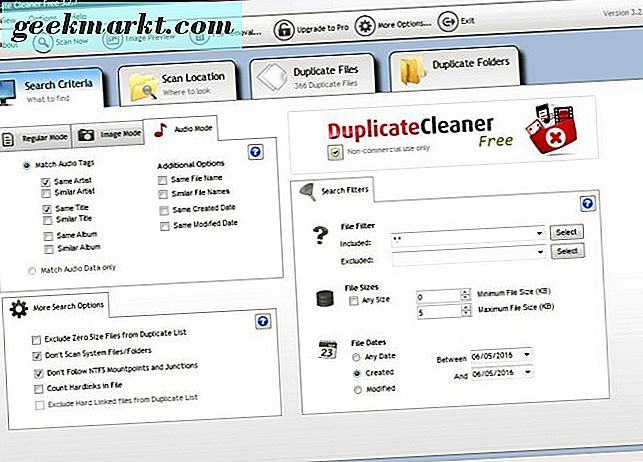
Yukarıdaki anlık görüntüdeki Temizleyici Serbest Pencere'yi açın. Dört sekme içerir ve bunlardan biri, bazı arama seçeneklerini arasından seçebileceğiniz Arama Ölçütüdür. Örneğin, Normal Mod sekmesindeki onay kutularını seçerek, aynı ada veya benzer dosya adlarına sahip dosyaları taramayı seçebilirsiniz. Görüntü Modu seçenekleri ücretsiz pakette mevcut değildir, ancak ses taramasını yapılandırmak için Ses Sekmesindeki seçenekleri de seçebilirsiniz.
Sağ tarafta, filtreleri belirtebileceğiniz bir Arama Filtreleri sekmesi de var. Bir dosya boyut aralığına giren kopyaları aramak için, Herhangi Bir Boyut onay kutusunun işaretini kaldırın. Ardından metin kutularında aramak için minimum ve maksimum dosya boyutu değerlerini girin.
Ardından, taranacak bazı klasörleri seçmek için Tarama Konumu sekmesini tıklayın. Sekmelerin solundaki dizin ağacıyla klasörlere göz atabilirsiniz. Ardından, klasörleri Arama Yolları kutusuna sürükleyip bırakın.
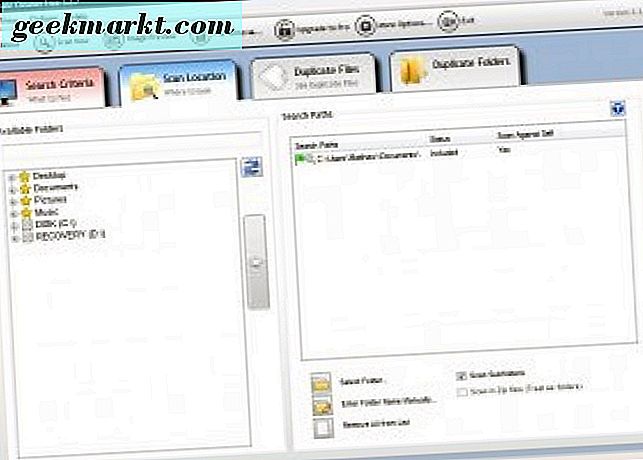
Taramayı başlatmak için araç çubuğundaki Şimdi Tara düğmesine basın. Yinelenen Dosyalar sekmesinde ne bulduğunu gösterir. Bulunan herhangi bir çift dosya aşağıda grup olarak listelenmiştir.
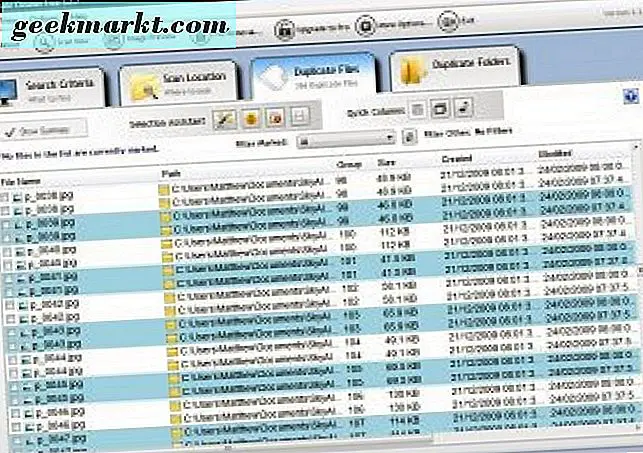
Silmek için yinelenen dosyaları, yanındaki onay kutularını tıklatarak seçebilirsiniz. Tüm kopyaları hızlıca seçmek için, üzerinde sihirli değnek simgesi bulunan Seçim Yardımcısı düğmesine basın, İşaretle, Grupla seç ve Her grupta bir tane hariç tümü seçeneğini tıklatın. Bu, dosya gruplarındaki tüm kopyaları seçecektir.
Şimdi aşağıdaki pencereyi açmak için araç çubuğunda Dosya Kaldırma'yı seçin. Orada dosyaları Geri Dönüşüm Kutusu'nu silecek olan Geri Dönüşüm Kutusu'na Sil seçeneğini seçebilir, daha sonra dosyaları silmek için boşaltabilirsiniz. Bu yüzden dosyaları önce Geri Dönüşüm Kutusu'na gitmeden silmek için bu seçeneği kullanmayın. Yinelenenleri silmek için Onaylamak için Dosyaları Sil ve Evet'e basın.
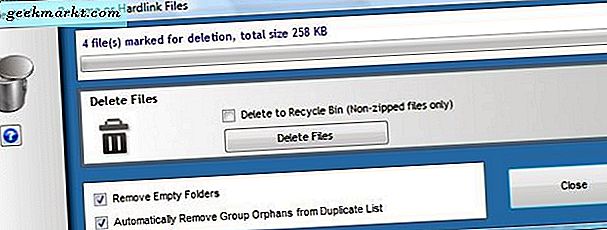
Duplicate Cleaner Free ile artık çift dosyaları hızlı bir şekilde bulabilir ve silebilirsiniz. Yinelenen görüntüleri ve ses dosyalarını siliyorsanız, bu size oldukça fazla sabit disk alanı kazandırabilir.